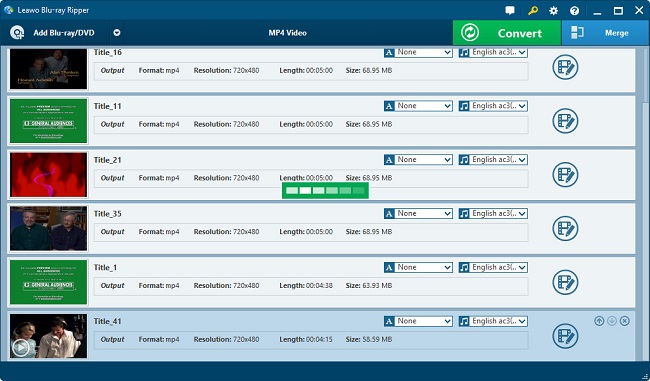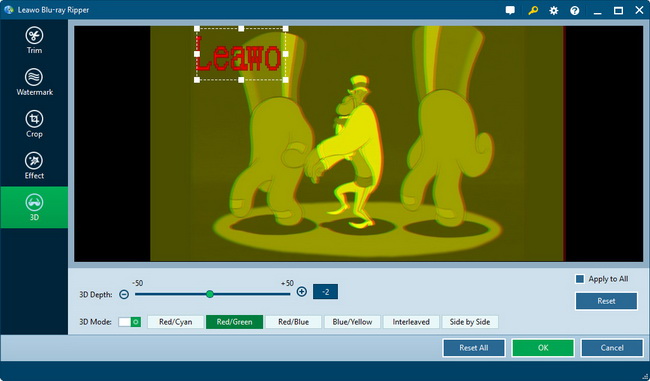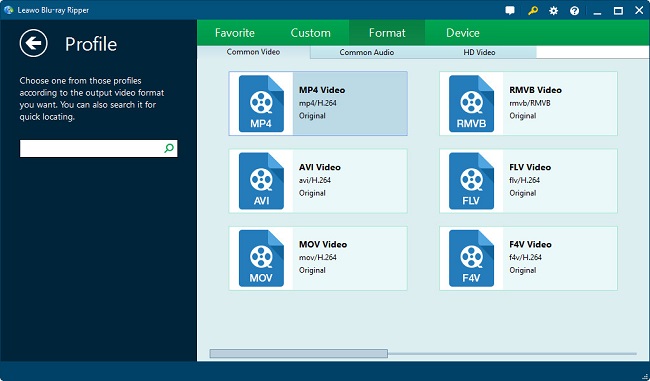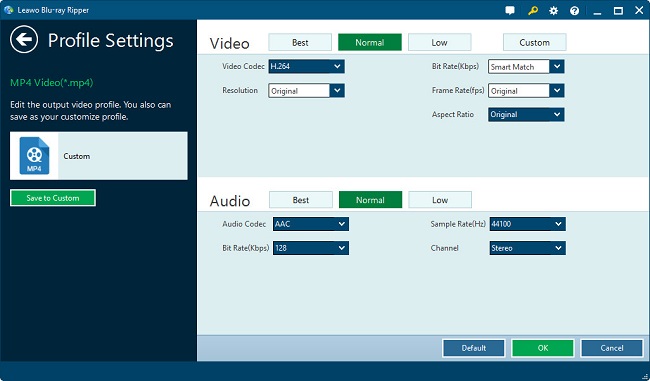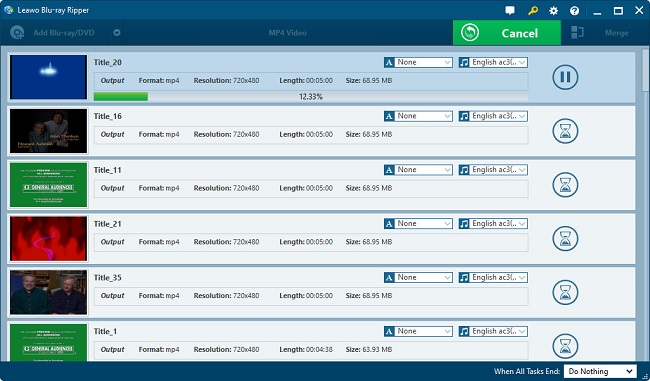La technologie 3D arrive à maturité de nos jours. Les amateurs de cinéma aimeraient créer des films 3D à partir de films 2D originaux. Parmi de nombreux types 3D, l'anaglyphe et la 3D côte à côte sont deux types courants. Cet article utilise l'anaglyphe 3D comme exemple pour montrer aux fans de films 3D comment convertir un Blu-ray 2D en MKV en 3D anaglyphe.
Partie 1 : Échauffement pour l'Anaglyphe 3D
L'anaglyph 3D code l'image de chaque œil en utilisant des filtres de couleurs opposées, généralement le rouge et le cyan. Les deux images filtrées différemment garantissent des informations lumineuses différentes sur chaque œil, trompant ainsi votre perception habituelle et provoquant un saut de l'avant-plan vers vous. Lorsqu'elles sont visionnées à travers les « les lunettes anaglyphes » « à code de couleur », chacune des deux images atteint l'œil auquel elle est destinée, révélant ainsi une image stéréoscopique intégrée. Le cortex visuel du cerveau le fusionne en une perception d'une scène ou d'une composition en trois dimensions.
Partie 2 : Conversion de Blu-ray 2D en MKV 3D Anaglyphe
Extracteur de Blu-ray de Leawo fonctionne non seulement comme convertisseur Blu-ray pour extraire et convertir des films Blu-ray en vidéos et extraire des fichiers audio à partif de films Blu-ray afin de les enregistrer dans différents formats, mais également en tant que créateur de films 3D pouvant créer des films 3D à partir de films Blu-ray 2D courants avec différents effets 3D. Doté d'un convertisseur 2D en 3D à l'intérieur, Extracteur de Blu-ray de Leawo pourrait vous aider à convertir facilement des Blu-ray 2D en vidéo MKV 3D sur votre PC en effet 3D côte à côte ou anaglyphe. Les étapes ci-dessous vous montrent comment convertir un Blu-ray 2D en MKV 3D anaglyphe.
Guide sur la conversion de Blu-ray 2D en vidéo MKV 3D anaglyphe :
Étape 1 : Installez l'Extracteur de Blu-ray de Leawo sur votre ordinateur, puis lancez-le. Cet Extracteur de Blu-ray fonctionne sur Windows Vista et les versions ultérieures. Si vous souhaitez convertir un 2D Blu-ray en MKV 3D anaglyphe sur Mac, essayez l'Extracteur de Blu-ray de Leawo pour Mac.
Étape 2 : Ajoutez des films Blu-ray
Faites glisser le film Blu-ray sources ou cliquez sur le bouton « Add Blu-ray/DVD » (Ajouter Blu-ray / DVD) pour le charger. Vous pouvez charger le contenu Blu-ray souhaité en sélectionnant le mode de chargement à partir de « Full Movie » (Film Complet), « Main Movie » (Film Principal) ou « Custom Mode » (Mode Personnalisé). Une fois chargé, vous pouvez sélectionner les sous-titres et les pistes audio.
Étape 3 : Définir l'effet 3D
Faites un clic droit sur le titre Blu-ray dans le panneau de la liste de traitement gauche, puis sélectionnez l'option « Edit » (Modifier) pour accéder au panneau de montage vidéo. Ouvrez l'onglet « 3D », passez le bouton « 3D Mode » (Mode 3D) au vert, puis sélectionnez un « Red/Cyan » (Rouge / Cyan), soit anaglyphe, comme l'effet 3D de sortie. La profondeur 3D est réglable entre -50 et 50. Vous pouvez obtenir un aperçu instantané via le lecteur intégré.
Remarque : si vous souhaitez produire une vidéo 3D côte à côte, choisissez « Side by Side » (Côte à Côte) en mode 3D.
Étape 4 : Définir le profil de sortie
Pour convertir Blu-ray en vidéo MKV 3D, vous devez définir MKV comme format de sortie. Cliquez sur la liste déroulante (« Vidéo MP4 » par défaut) à côté du bouton « Add Blu-ray/DVD » (Ajouter un Blu-ray / DVD), puis sélectionnez l'option « Change > Format » (Modifier > Format) pour définir MKV comme format de sortie.
Pour une utilisation avancée, vous pouvez personnaliser les paramètres vidéo et audio du profil de sortie en cliquant sur la même liste déroulante et en choisissant l'option « Edit » (Modifier) pour accéder au panneau « Profile Settings » (Paramètres du Profil). Vous pouvez modifier le codec vidéo, le codec audio, le débit binaire, le format de l'image, la résolution, la fréquence d'images, le canal et d'autres paramètres.
Étape 5 : Démarrez la conversion de Blu-ray 2D en vidéo MKV 3D
Enfin, cliquez sur le gros bouton vert « Convert » (Convertir), configurez le répertoire « Save to » (Enregistrer dans), puis cliquez sur l'autre bouton « Convert » (Convertir) au bas de la barre latérale déroulante. Ce convertisseur de Blu-ray 2D en vidéo MKV 3D lancerait immédiatement la conversion de Blu-ray 2D en vidéo MKV 3D.
Remarque : Pour convertir des vidéos 2D en vidéos 3D courantes, utilisez le Convertisseur de vidéo de Leawo.
Partie 3 : Démonstration Vidéo de la Conversion de Blu-ray 2D en Vidéo 3D
Les apprenants visuels peuvent avoir du mal à comprendre le tutoriel de texte. Ici, une vidéo de démonstration de l'utilisation de l'Extracteur de Blu-ray de Leawo est présentée. Cliquez dessus pour mieux comprendre comment convertir un Blu-ray en MKV 3D anaglyphe.